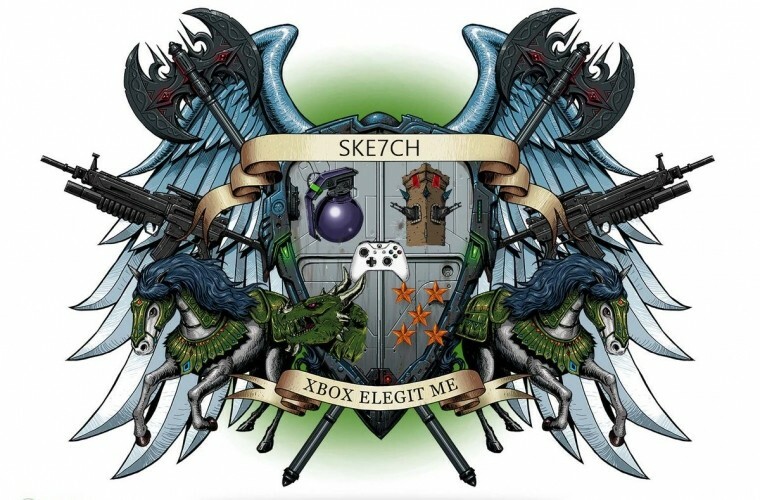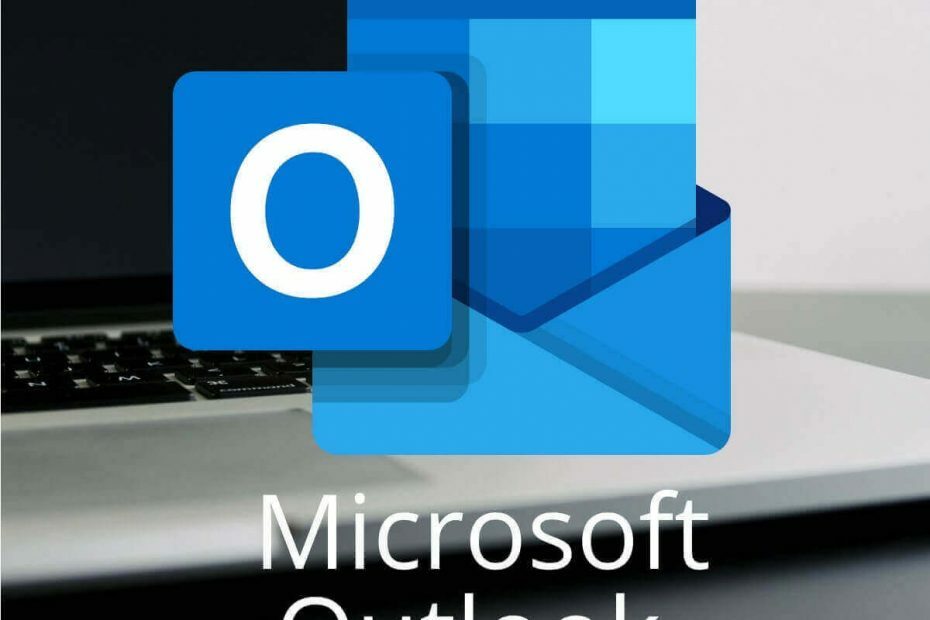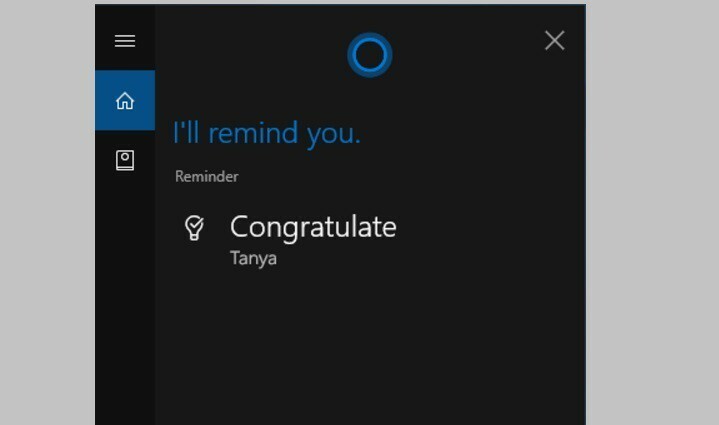Ez a szoftver folyamatosan futtatja az illesztőprogramokat, így biztonságban lesz az általános számítógépes hibáktól és a hardverhibáktól. Ellenőrizze az összes illesztőprogramot most 3 egyszerű lépésben:
- Töltse le a DriverFix alkalmazást (ellenőrzött letöltési fájl).
- Kattintson a gombra Indítsa el a szkennelést hogy megtalálja az összes problémás illesztőprogramot.
- Kattintson a gombra Frissítse az illesztőprogramokat új verziók beszerzése és a rendszer hibás működésének elkerülése érdekében.
- A DriverFix alkalmazást letöltötte 0 olvasók ebben a hónapban.
Vigyázz magadra: van még egy hibát ütő rendszer, amely megpróbálja telepíteni az Alkotók frissítését.
A harmadik féltől származó Start menü alkalmazások fekete képernyő problémákat okoznak
A Microsoft nemrég bejelentette, hogy hibát fedeztek fel különböző rendszereken, amelyek megpróbálták telepítse az Alkotók frissítését, a tettes kiválasztottja harmadik féltől származó Start menü alkalmazások.
Redmond szerint a harmadik féltől futó felhasználók Start menü alkalmazások lehet, hogy nem lehet frissíteni az Alkotók frissítésére. A folyamat egy fekete képernyővel zárul le, amely megakadályozza a rendszerek elérését az asztalra.
A Microsoft nem árulta el, hogy mely alkalmazások nem támogatottak, de megemlítette, hogy az Alkotói frissítés már nem lesz elérhető, ha ezeket telepítik a Windows 10 eszközökre.
Előfordulhat, hogy egyes alkalmazások, amelyek módosítják a Windows 10 Start gombot, nem kompatibilisek a Windows 10 Creators frissítésével. Ezek az alkalmazások azt eredményezhetik, hogy a Windows 10 kurzorral egy fekete képernyőn lóg, ha telepíti az Alkotók frissítését.
A probléma további előfordulásainak megakadályozása érdekében a Windows Update többé nem kínálja az Alkotók frissítését azokon a Windows 10 eszközökön, amelyek ezen inkompatibilis alkalmazásokat telepítették a rendszerre.
A Start Menü alkalmazással kapcsolatos problémák megoldása
A problémával küzdő felhasználóknak vissza kell térniük a Windows korábbi visszaállítási pontjára, és el kell távolítaniuk a harmadik féltől származó alkalmazást, mielőtt újból megpróbálnák frissíteni. Abban az esetben, ha nincs elérhető, megpróbálhatja a helyreállítási adathordozóról való indítást is, és vagy eltávolíthatja a problémát okozó alkalmazást, vagy visszaléphet a Windows korábbi verziójára.
KAPCSOLÓDÓ Történetek az ellenőrzéshez:
- Hogyan akadályozhatjuk meg a felhasználókat harmadik féltől származó alkalmazások telepítésében a számítógépre
- Az alkalmazások összeomlanak a Windows 10 Creators Update telepítése után [Javítás]
- Magas processzorhasználat a Windows 10 Creators frissítés telepítése után [Javítás]